업무 세계에서 WA 웹을 사용하는 것은 매우 일반적입니다. 일반적으로 사무실 직원들은 업무 효율성을 지원하기 위해 전화통화, 화상통화, 각종 문서, 사진 등 WA 웹에서 제공되는 다양한 기능을 활용합니다. 하지만 WA 웹을 자주 사용함에도 불구하고, WA 웹을 호출하는 방법을 이해하지 못하는 사람들이 여전히 많습니다.
간단히 말해서, 이 휴대폰의 기능은 휴대폰의 WhatsApp 버전과 거의 유사합니다. 사랑하는 사람이 아무리 멀리 떨어져 있어도 전화를 걸 수 있습니다.
그 외에도 직원들은 이를 이용해 직장 동료나 직접 만날 수 없는 고객에게 연락하기도 합니다.
아직 WA 웹의 전화 기능을 어떻게 사용하는지 모르시는 분들이 많기 때문에 이번 글에서는 작성자가 잘 이해할 수 있도록 자세히 설명하겠습니다.
그러므로 저자가 제공할 정보를 오해하지 않도록 이 기사를 주의 깊게 읽으십시오. 더 이상 고민하지 않고 본론으로 들어가겠습니다.
또한 읽으십시오: 휴대폰과 PC에서 WA Web을 제거하는 가장 완벽한 방법
PC와 노트북에서 WA 웹에 로그인하는 방법
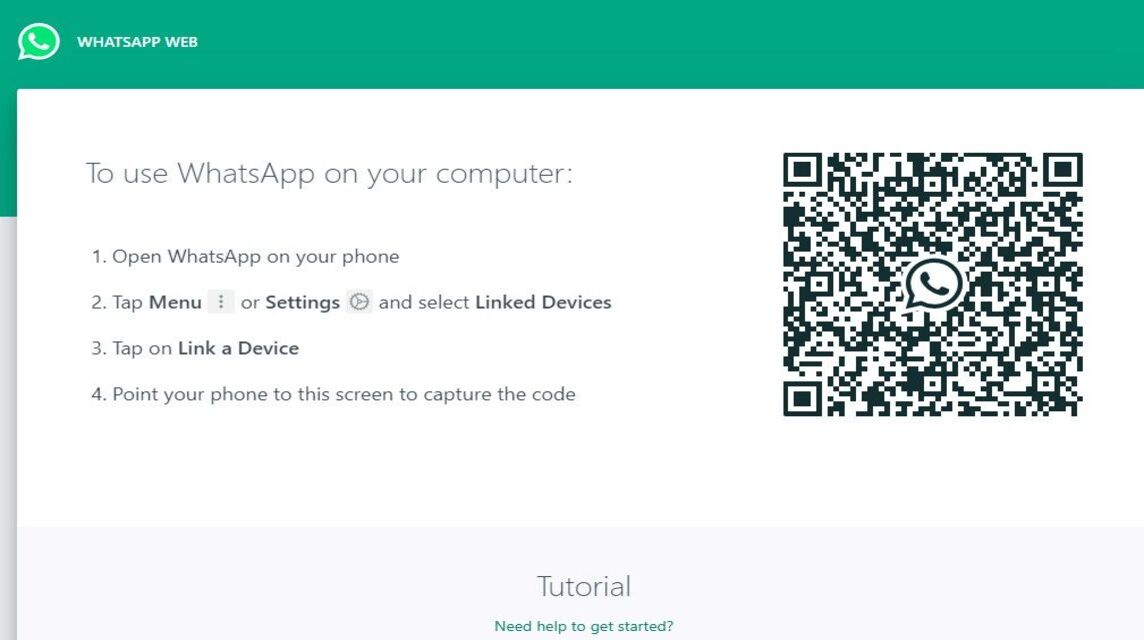
PC나 노트북에서 WA 웹을 통해 전화 통화하는 방법을 설명하기 전에 먼저 PC에서 WA에 로그인하는 방법을 알아야 합니다. 절차는 다음과 같습니다.
1. 평소 사용하는 브라우저에 접속한 후, WA에 접속할 수 있는 링크, 즉 https://web.whatsapp.com/을 입력하세요.
2. 홈페이지에 접속하시면 QR코드가 나오며, 반드시 휴대폰으로 스캔하셔야 합니다.
3. 휴대폰을 열고 설정 메뉴를 선택하여 QR 코드를 스캔하세요.
4. 스캔 후 WA web이 기존 메시지를 다운로드하기 때문에 시간이 다소 소요되므로 잠시 기다려야 합니다.
WA 웹에서 전화하는 방법
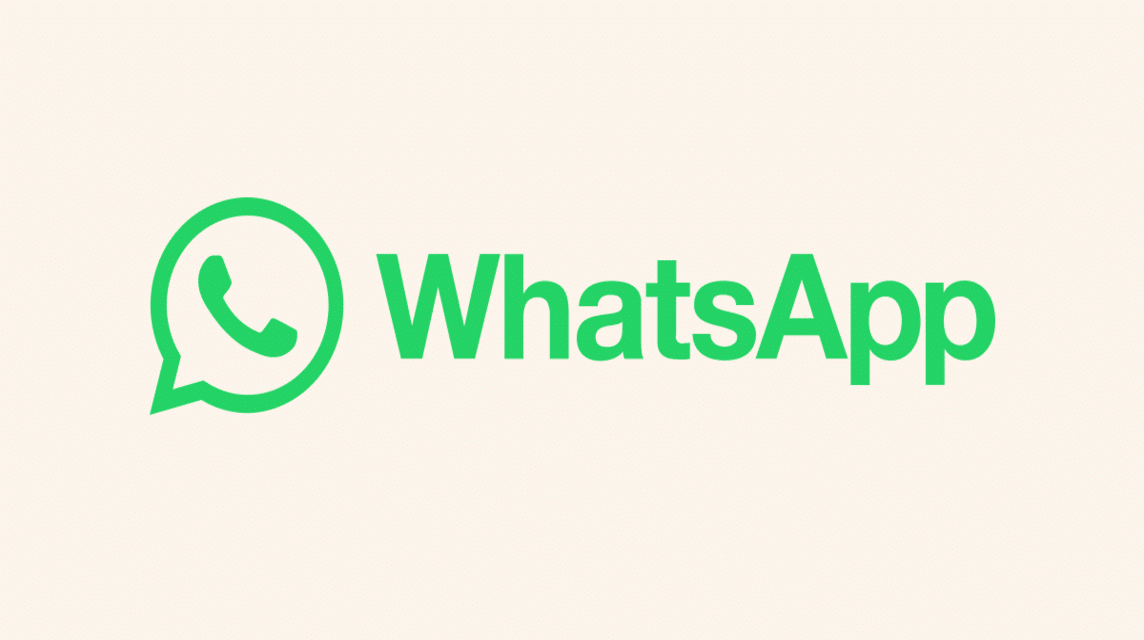
방법은 매우 쉽지만 주의 깊게 읽어야 하므로 혼동하지 마세요. 방법은 다음과 같습니다.
1. 원하는 노트북이나 PC에서 WA에 로그인했는지 확인하세요.
2. 연락하고 싶은 연락처를 선택하세요
3. 시간 단축을 위해 채팅창이나 메시지창 상단의 돋보기 아이콘을 통해 이름을 입력하여 연락처를 검색할 수 있습니다.
4. 연락처를 찾은 후 대화 메뉴로 리디렉션될 때까지 연락처를 클릭하세요.
5. 오른쪽 상단에 전화를 걸려면 클릭해야 하는 전화 수신기 기호가 있습니다.
6. 클릭 후 상대방이 전화를 받으면 해당 연락처로 연결됩니다.
WA 웹에서 영상 통화하는 방법
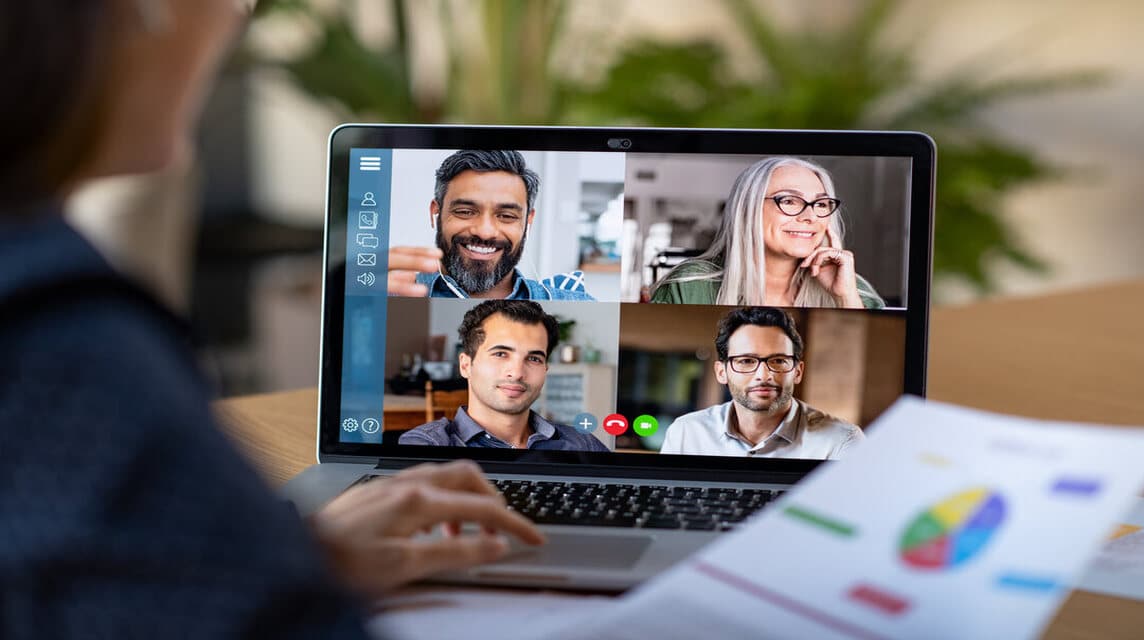
WA 웹에서 영상통화나 영상통화를 거는 방법은 전화통화와 크게 다르지 않습니다. 방법은 다음과 같습니다.
1. 사용할 PC나 노트북에서 WA에 로그인되어 있는지 확인하세요.
2. 채팅창 또는 메시지 수신란 상단에 있는 돋보기 아이콘을 통해 연락하고 싶은 연락처를 찾아보세요.
3. 연락처를 클릭한 후 수화기 바로 왼쪽에 있는 카메라 아이콘을 선택하세요.
4. 클릭 시, 전화를 받은 상대방이 전화를 받으면 연결됩니다.
5. 영상통화 형태로 상대방이 전화를 받을 것이라는 표시가 '전화 걸기'가 아닌 '벨소리' 탭으로 이동됩니다.
또한 읽으십시오: 사람들이 보지 못하도록 WA 웹을 흐리게 하는 방법을 알아야 합니다!
좋아하는 게임을 다음에서만 충전하세요. VCGamers 마켓플레이스.












